win7旗舰版电脑中的共享网络密码无法关闭怎么办
摘要:共享设置,这是很多win7旗舰版电脑中都会开启的设置,不仅在公司中很实用,就是在家庭中也是很实用的。现在不少的家庭中都拥有几台win7旗舰版...
共享设置,这是很多win7 旗舰版电脑中都会开启的设置,不仅在公司中很实用,就是在家庭中也是很实用的。现在不少的家庭中都拥有几台win7旗舰版电脑,如果想要实现文件、设备的共享,咱们就直接开启共享功能就可以了。当然,出于安全考虑,很多用户在开启这个共享功能的时候也会开启网络密码,但是最近却有使用win7旗舰版电脑的用户发现,开启了这个共享设置密码之后就无法关闭了,那么出现这样的情况,咱们要如何解决呢?
一般来说,出现上述这样的共享设置的网络密码无法关闭了,可能是因为咱们用户账户出现了问题,这个时候,咱们不妨先切换到其他的用户,一般咱们的win7旗舰版电脑中都自带有一个来宾账户,也就是guest账户,切换之后,咱们就可以正常操作了。
1.首先,咱们返回到win7旗舰版电脑的桌面位置,然后右键点击桌面的计算机图标,选择管理选项。
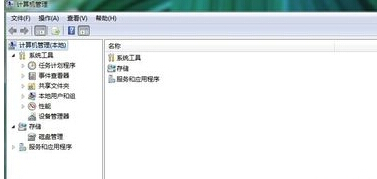
2.再打开的管理界面中,咱们点击左侧菜单中的本地用户和组,然后点击用户,之后再出现的窗口中双击右侧菜单中的guest。
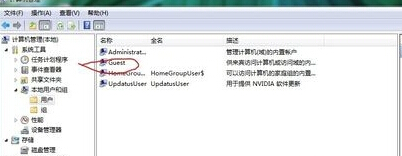
3.再出现弹出来的窗口中,咱们点击继续、确定完成就可以了。
注:更多精彩教程请关注三联电脑教程栏目,三联电脑办公群:189034526欢迎你的加入
【win7旗舰版电脑中的共享网络密码无法关闭怎么办】相关文章:
★ win7旗舰版系统无法创建系统还原点 win7系统无法还原怎么办
★ win7纯净版32位修改无线网络密码后连接互联网失败怎么办
★ 雨林木风win7旗舰版系统下无法搜索到word、excel等文件内容怎么办
